EXCEL中,提到VLOOKUP函数逆向查找,相信掌握操作的人员来说,第一想法肯定是"VLOOKUP+IF{1,0}"的组合,这个在我前面文章《详解VLOOKUP函数逆向查找,不但要学会,还要懂它的原理》中有详细的讲解。
其实如果不使用IF{1,0},换成CHOOSE函数,我们同样可以与VLOOKUP组合实现逆向查找。
我们先来看一下CHOOSE函数怎么用。
CHOOSE函数是根据索引值返回对应的值,它的语法为:
CHOOSE(索引值,值1,值2,值3……)
当索引值为1时,返回值1,当索引值为2时,返回值2……依次类推。
如下GIF所示,当选择"1"时,返回"我是1",当选择"2"时,返回"我是2"。
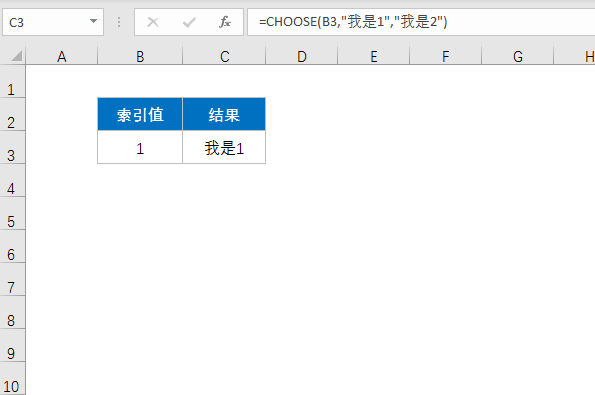
那么CHOOSE的第1个参数同时是1和2时返回什么结果呢?答案是同时返回"我是1,我是2"。
了解CHOOSE函数后,我们来试一下用VLOOKUP+CHOOSE进行逆向查找。
如下图所示,我们来根据姓名查找其所在的部门。
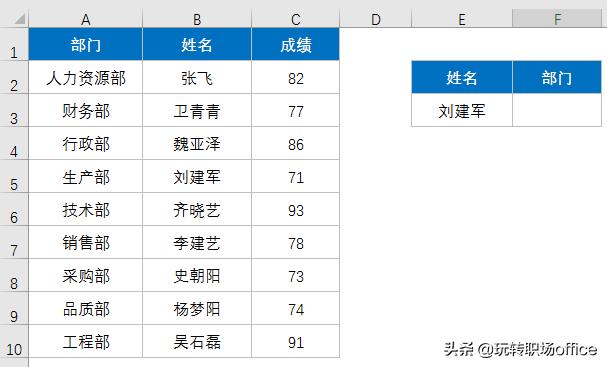
在F3单元格输入公式:
=VLOOKUP(E3,CHOOSE({1,2},B2:B10,A2:A10),2,0)
完成后效果如:
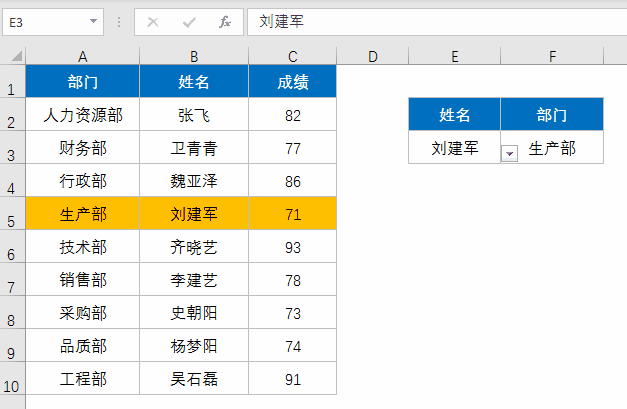
公式解析:
=VLOOKUP(E3,CHOOSE({1,2},B2:B10,A2:A10),2,0)
CHOOSE({1,2},B2:B10,A2:A10)中,当CHOOSE函数第1个参数同时为1和2时,它同时返回第2个参数和第3个参数的值,这两个值重构一个新的数组,在数据区域中表示如下图:
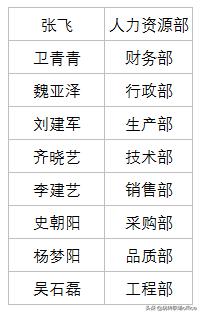
然后用VLOOKUP函数在重构的数组中查找姓名对应的部门,这属于VLOOKUP函数的基础应用。
有没有掌握这种方法,亲自在EXCEL表格中操作一遍就会学到。




















 1661
1661











 被折叠的 条评论
为什么被折叠?
被折叠的 条评论
为什么被折叠?








